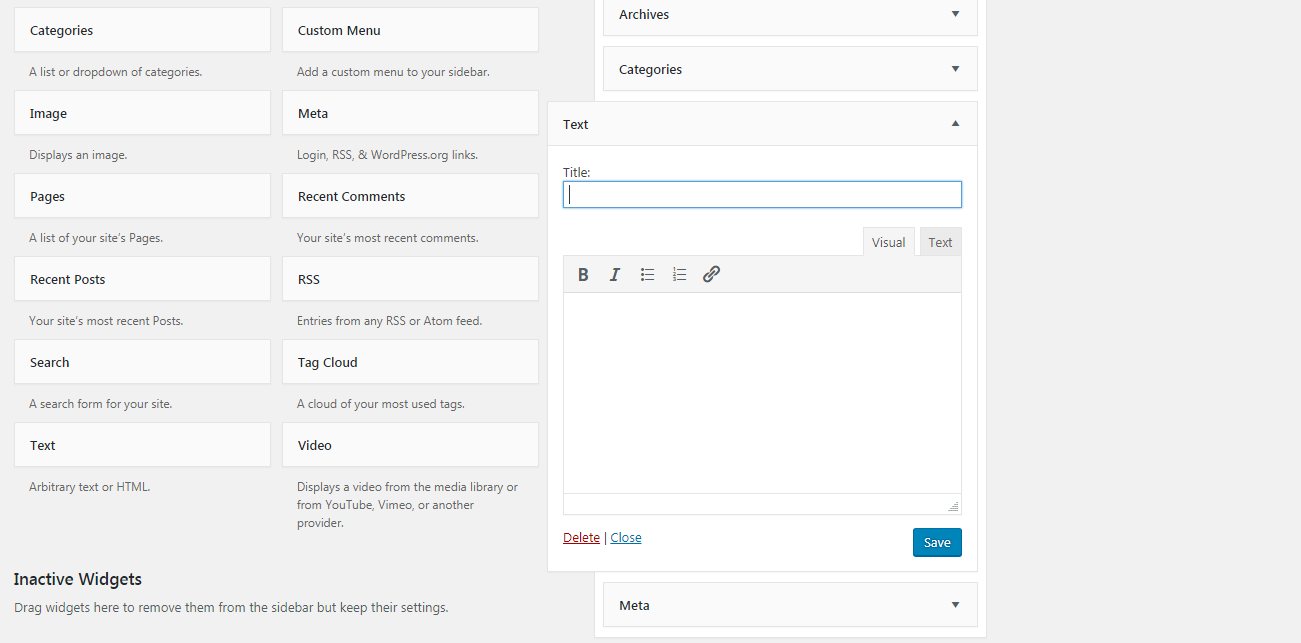Вопрос или проблема
Я пытаюсь сохранить данные в текстовом виджете по умолчанию. Но когда я нажимаю “Сохранить”, все данные не сохраняются, и поле становится пустым. Это происходит, когда я редактирую в поле заголовка или текстовом поле.
Так как я нов в WordPress, я не знаю решения. Я не устанавливал никаких плагинов кэширования. Я не вносил никаких изменений в functions.php или где-либо еще.
Вы можете попробовать сделать это.
Шаг 1:
Перейдите в Внешний вид --> Виджеты
Шаг 2:
Затем в правом верхнем углу экрана вы должны увидеть вкладку «Настройки экрана». Нажмите на нее, затем в левом верхнем углу экрана появится ссылка «Включить режим доступности», нажмите на нее и проверьте.
Надеюсь, это будет полезно.
Это старый вопрос, но недавно у меня возникла аналогичная проблема (WordPress 5.3), и решение заключалось в включении режима доступности (в правом верхнем углу).
Ответ или решение
Ситуация, с которой вы столкнулись, когда содержимое текстового виджета в WordPress не сохраняется, может быть вызвана несколькими факторами. Давайте рассмотрим основные из них и возможные решения, чтобы помочь вам устранить эту проблему.
1. Включение режима доступности
Одной из часто рекомендуемых мер является включение "Режима доступности". Этот режим был специально создан для улучшения взаимодействия с интерфейсом WordPress для пользователей с ограниченными возможностями. Чтобы включить его, выполните следующие шаги:
- Перейдите в раздел Внешний вид → Виджеты.
- В правом верхнем углу экрана вы увидите вкладку Опции экрана. Нажмите на нее.
- Найдите и активируйте опцию Включить режим доступности.
После этого попробуйте снова сохранить содержимое текстового виджета. Этот простой шаг может решить вашу проблему.
2. Проверка на наличие конфликтов плагинов
Несмотря на то, что вы упомянули, что не устанавливали кэш-плагины, другие плагины могут вызывать конфликты. Чтобы определить источник проблемы:
- Отключите все плагины и проверьте, сохраняется ли содержимое виджета.
- Если проблема исчезла, включайте плагины по одному, чтобы найти "виновника".
3. Оценка темы оформления
Иногда проблема может быть связана с используемой темой оформления. Попробуйте переключиться на стандартную тему WordPress, такую как "Twenty Twenty-One" или "Twenty Twenty-Two". Если виджет начинает работать правильно, это может указывать на ошибки в вашей текущей теме.
4. Очистка кеша браузера
Проблема может быть вызвана кэшированием на уровне вашего браузера. Очистите кеш и куки в браузере, а затем попробуйте снова. Кроме того, откройте панель инструментов разработчика (F12 в большинстве браузеров) и проверьте, нет ли ошибок в консоли.
5. Проверка прав доступа
Убедитесь, что у вашего пользователя есть необходимые права для внесения изменений. Это особенно актуально, если вы работаете в многопользовательской установке WordPress. Проверьте, не пропущены ли какие-либо настройки в области управления пользователями.
6. Журнал ошибок
Иногда полезно проверить серверный журнал ошибок. Если ваша хостинг-провайдер предоставляет доступ к журналам, посмотрите на них после попытки сохранить содержимое. Это может дать подсказки о том, что именно идет не так.
7. Обновление версии WordPress
Убедитесь, что вы используете последнюю версию WordPress. Обновления часто содержат исправления ошибок, которые могут решить вашу проблему.
Заключение
Если вы выполнили все вышеперечисленные шаги и проблема все еще не решена, рассмотрите возможность обращения в службу поддержки вашего хостинг-провайдера или в сообщество WordPress, где вы можете получить дополнительную помощь. Установка и настройка WordPress может быть сложной задачей, особенно для новичков, но использование системного подхода к решению проблем поможет вам достичь успеха.